Un CSV o un documento con valori separati da virgole è un documento di testo delineato che distingue i valori da una virgola. Ogni riga è il suo record di informazioni. Ogni dato, separato da virgole, comprende uno o più campi. L'origine del titolo per questo layout del documento è l'uso della virgola come divisore di campo. Per condividere informazioni tra vari programmi, vengono utilizzati tali documenti. Ad esempio, anche gli amministratori del database e dei contatti approvano i file CSV. La teoria è che da un programma a un documento CSV, puoi trasferire informazioni complesse e successivamente importare le informazioni in quel documento CSV in un altro programma. In questo tutorial impareremo come importare dati da un file CSV in MySQL workbench. Iniziamo.
Passaggio 01: creare un file CSV
Per creare un file CSV, devi aprire Microsoft Excel nel tuo sistema e aggiungere alcuni dati poiché abbiamo creato un file e aggiunto il record seguente al suo interno. Assicurati di creare nomi di campo facili per renderlo conveniente per te stesso. Ora, salva questo file con il '.csv' estensione. Puoi cambiare il suo formato di file mentre lo salvi in qualsiasi cartella. Vai su "File" e premi "Salva con nome".'Seleziona la posizione, dai un nome al documento e sotto il campo del nome, seleziona il formato del file. Abbiamo chiamato il nostro file "libro".'
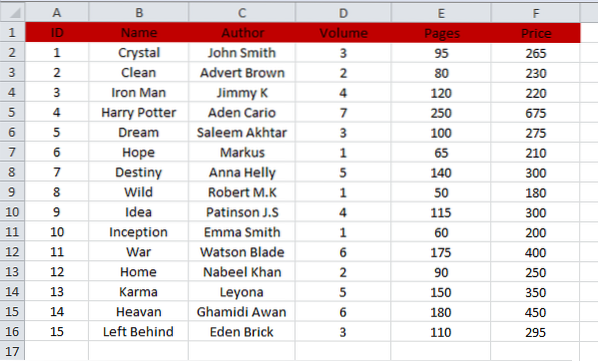
Passaggio 02: collegare il database
Per importare i dati del tuo file CSV in MySQL, devi prima connettere il tuo Workbench con il Database. A questo scopo, apri la nuova installazione di MySQL Workbench 8.0 e vai all'opzione 'Database'. Premi l'opzione "Connetti al database" dalle opzioni elencate.
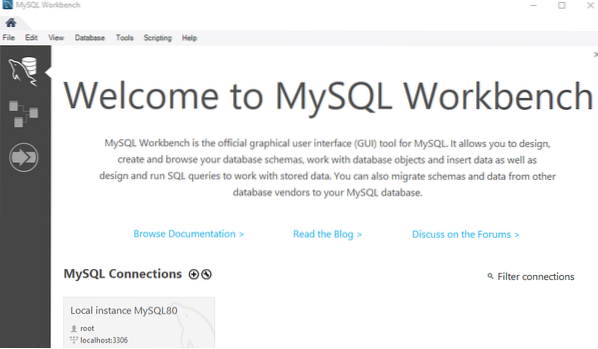
Verrà aperta la nuova finestra sottostante. Seleziona il tuo database, e.g., "Connessione memorizzata".' Successivamente, imposta i 'Parametri' e quindi premi il pulsante 'OK' per collegarti al database. Ti dirigerai alla finestra dell'interfaccia utente grafica dello schema di MySQL Workbench.
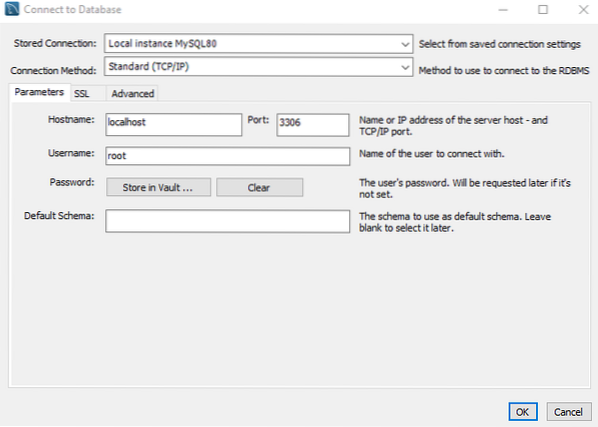
Passaggio 03: creare lo schema
Nella finestra Istanza locale o database, vedrai un elenco di schemi già creati da MySQL. Devi generare un nuovo database o utilizzare il database già creato poiché abbiamo un database "dati" come database predefinito. Lo utilizzeremo per importare i dati.
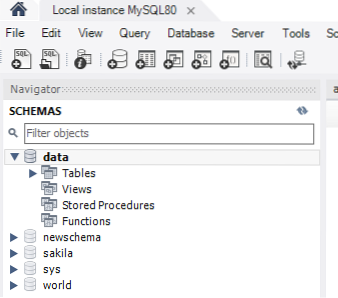
Passaggio 04: creare una tabella
Nell'area di query dei dati dello schema', crea una tabella 'libro' utilizzando lo schema con il comando 'usa'. Assicurati di utilizzare gli stessi nomi per il file e i suoi campi utilizzati nel file CSV. Successivamente, seleziona la query di creazione da eseguire e tocca il pulsante flash. La nuova tabella "libro" verrà creata nei dati del database database.'
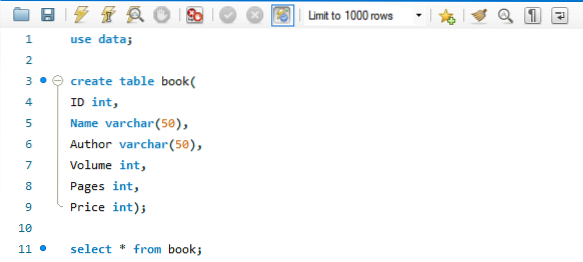
Puoi vedere che la tabella "libro" è stata creata e puoi modificarne i vincoli.
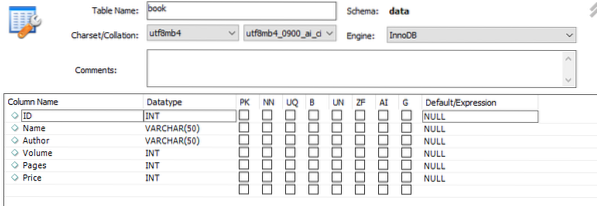
La tabella è attualmente vuota come di seguito.

Passaggio 05: importa i dati del file CSV nella tabella
Iniziamo a importare i dati dal file CSV nella tabella appena creata. Naviga negli Schemi e clicca sul database 'dati'. Ci sarà un elenco di tabelle appena creato sotto l'opzione tabella dei dati del database.' Premi sulla tabella appena creata 'libro' e fai clic destro su di essa. Ora fai clic sull'opzione, i.e. Opzione "Importazione guidata dati tabella".
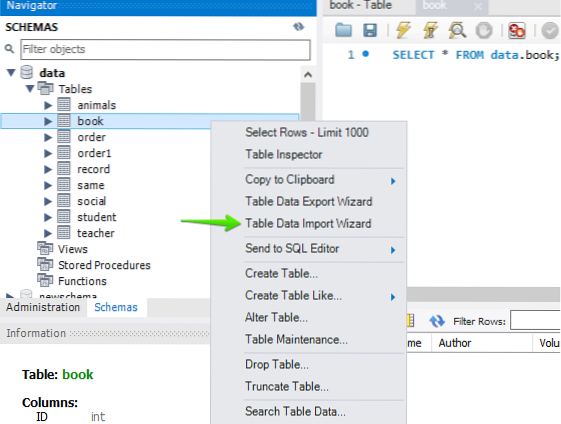
Vedrai, la finestra si aprirà come mostrato. Seleziona il file 'libro' aggiungendo la sua posizione. Tocca il pulsante "Sfoglia" per scegliere il percorso del file.
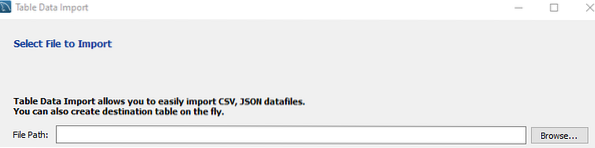
Come puoi vedere, abbiamo salvato un file "libro" in una directory. Fare clic su di esso e toccare il pulsante "Apri" per continuare.

Possiamo vedere che il percorso del file è stato selezionato. Premi il pulsante "Avanti" per procedere.

Abbiamo la seguente finestra ora. Se desideri aggiungere i dati del tuo file CSV in una tabella già creata, devi optare per il pulsante di opzione "Utilizza la tabella esistente". D'altra parte, se vuoi importare i dati del tuo file CSV nella nuova tabella, devi creare una nuova tabella scegliendo 'Crea nuova tabella' scegliendo il pulsante di opzione. In questa opzione, devi selezionare il nome del database che si trova già nel tuo server e fornire una nuova tabella. Se hai selezionato l'opzione 'Usa tabella esistente', devi spuntare la casella di controllo 'Tronca tabella prima dell'importazione.' Quindi, fare clic sul pulsante 'Avanti' per andare al passaggio successivo.
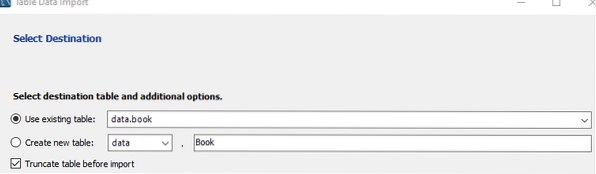
Ora siamo nella finestra "Configura impostazioni di importazione". In questa finestra, devi selezionare Codifica, e.g., abbiamo selezionato 'utf-8', che è standard. Assicurati che le colonne Origine e Destinazione abbiano nomi simili. In caso contrario, puoi selezionare i nomi delle colonne di destinazione toccando il nome della colonna e controllando l'elenco dei nomi delle colonne. Se vengono generate colonne extra, puoi deselezionarle qui per evitare la creazione di campi extra. Se tutto è a posto, allora sei a posto. Premi il pulsante "Avanti" per avvicinarti all'importazione dei dati dal file CSV.
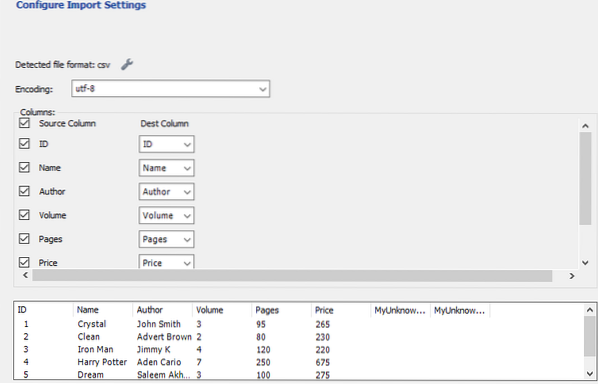
Ora, ha due passaggi elencati per importare i dati del file. In primo luogo, preparerà l'importazione e, successivamente, importerà il file di dati. Dobbiamo semplicemente toccare il pulsante "Avanti" per avviare il processo di importazione.
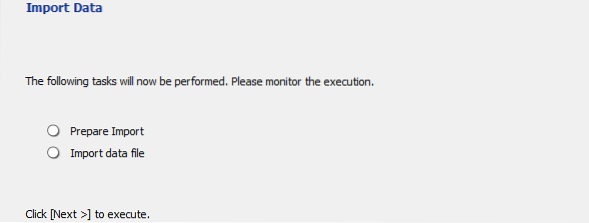
Dopo aver toccato il pulsante "Avanti", inizierà l'importazione. Ci vorranno appena 2 minuti per importare tutti i dati dal file 'book.'Se hai troppi dati nel file, potrebbe volerci un po' di più.
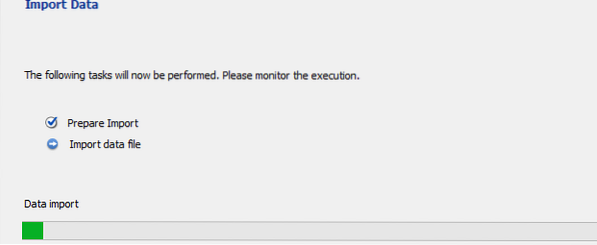
Dopo che l'importazione è stata completata, premi di nuovo il pulsante "Avanti".
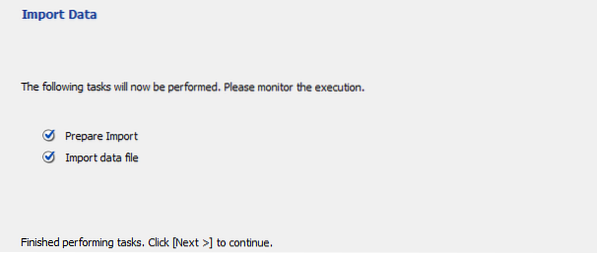
Infine, il processo di importazione è stato completato. Tocca il pulsante "Fine" per terminarlo in modo efficiente.
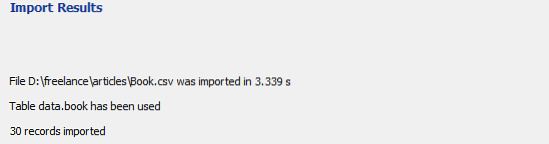
Passaggio 06: controlla la tabella
Ora possiamo aggiornare la tabella "libro per vedere se è stato aggiornato o meno". Vedere! I dati del file CSV sono stati magnificamente importati in un "libro" di tabella senza errori o modifiche.
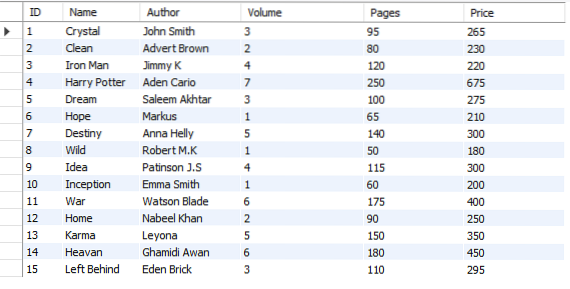
Conclusione
Infine, abbiamo eseguito tutti i passaggi necessari per importare i dati da un file CSV in un MySQL Server Workbench 8.0.
 Phenquestions
Phenquestions


